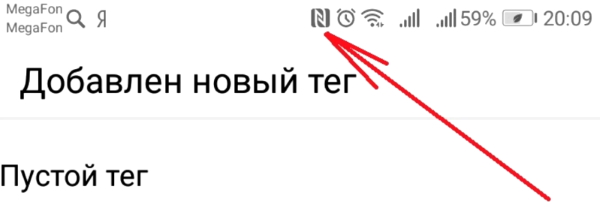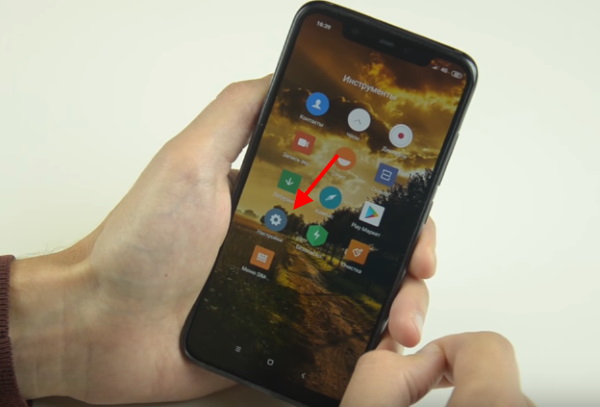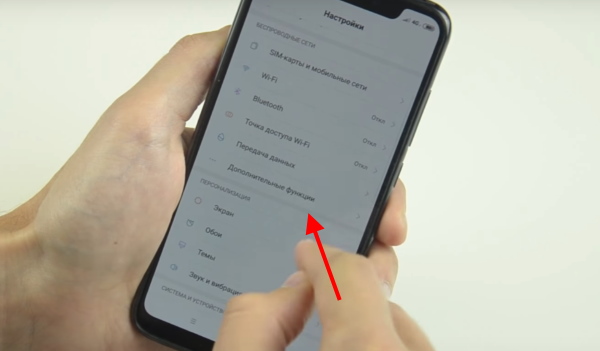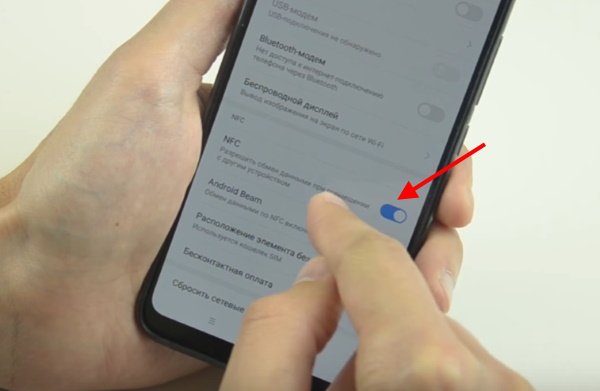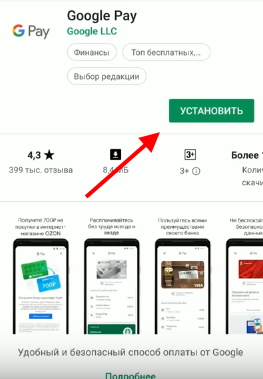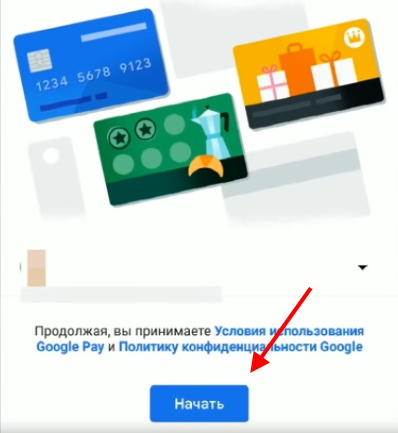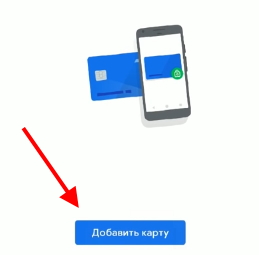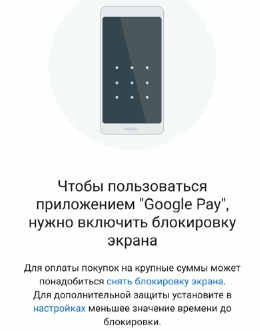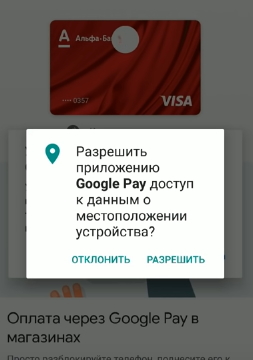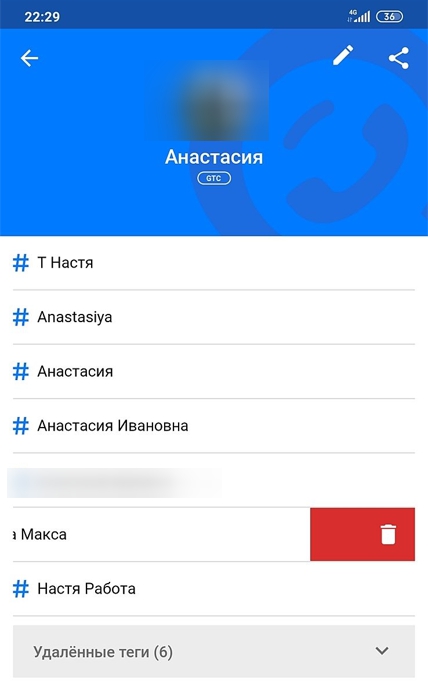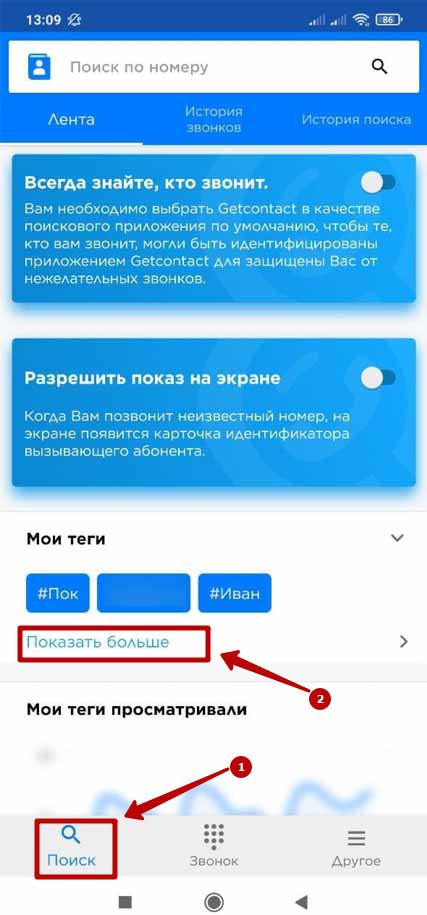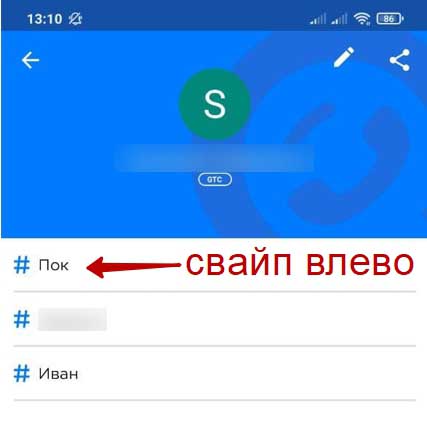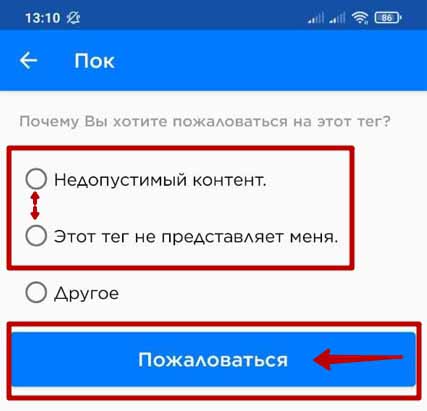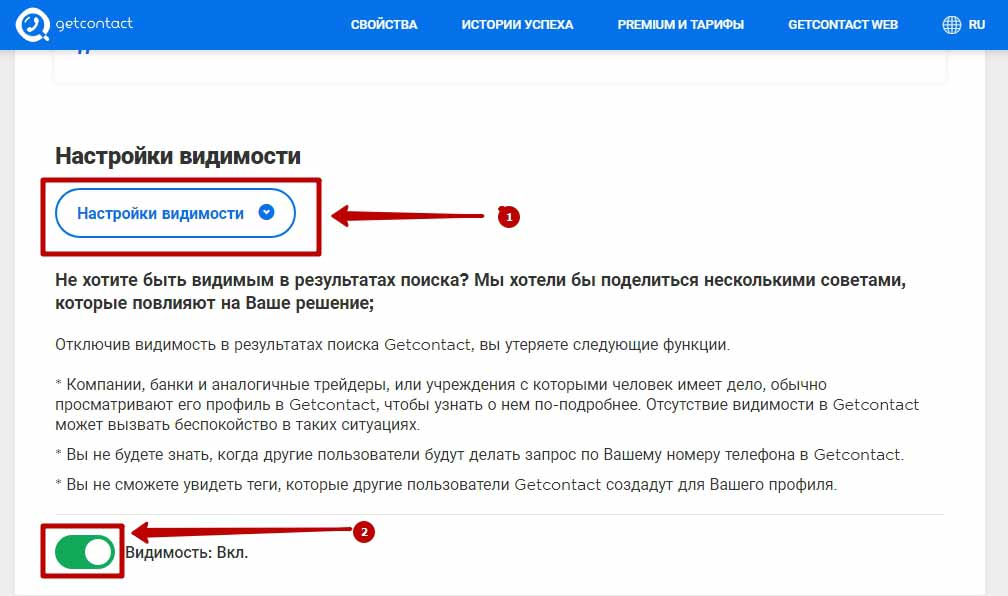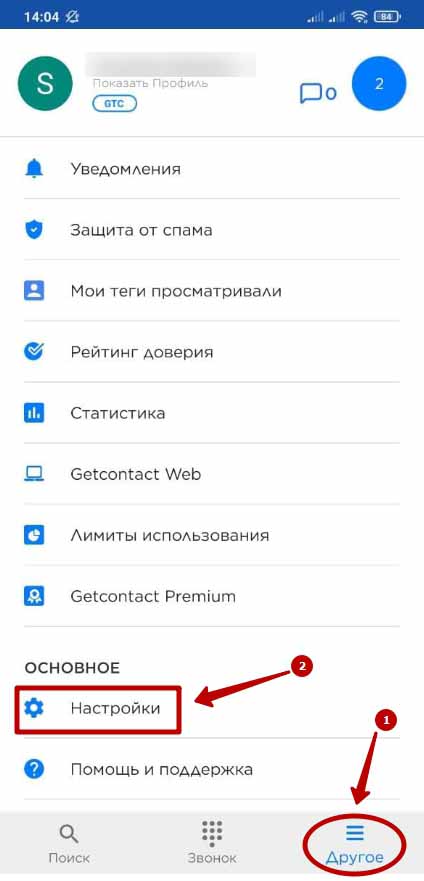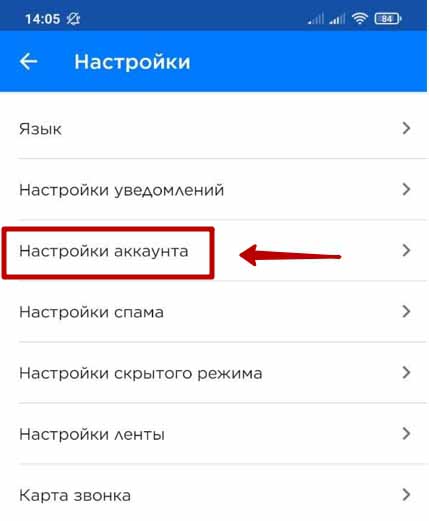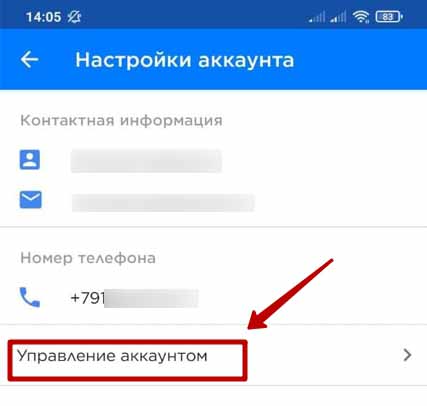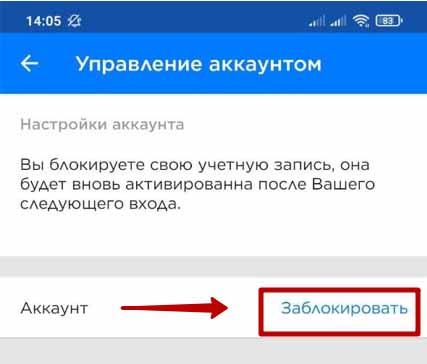В смартфонах от разных производителей иногда возникают проблемы, которые не просто решить из-за того, что непонятна причина их появления. Такой является «Добавлен новый тег, пустой тег», от которой не так просто избавиться на смартфоне Хонор. О решении проблемы вы узнаете из данной статьи.
Содержание
- Что это за сообщение «Добавлен новый тег, пустой тег» в Honor?
- Способ выключить NFC в Хонор
- Подробнее о технологии NFC
- Как подключить Google Pay, чтобы не возникала ошибка «Добавлен новый тег, пустой тег»
- Дополнительная информация по оплате смартфоном Хонор
Что это за сообщение «Добавлен новый тег, пустой тег» в Honor?
На данный момент в сети достаточно сложно найти информацию о том, что делать при появлении подобного сообщения на смартфонах Хонор. Сообщение «Добавлен новый тег» говорит о том, что в данный момент ваше устройство обнаружило новую карту. В смартфоне сработала функция, которая распознаёт чипы банковских карт. Часто пользователи их носят в чехле мобильного устройства. И как только функция активируется, срабатывает распознавание карты. Технология работает на расстоянии 10-15 сантиметров.
Когда карта распознана смартфоном, на экране Honor появляется знакомое нам сообщение. А также иконка новой подключенной карты в панели уведомления.
Чтобы решить эту проблему, нужно отключить модуль NFC в мобильном аппарате. Это должно с большой вероятностью решить проблему с появлением сообщения и уведомления.
Читайте также: как вставить СИМ карту в Хонор.
Способ выключить NFC в Хонор
Итак, мы определили, чтобы избавиться от появления сообщения о пустом теге, нужно выключить технологию распознавания чипов электронных карт NFC.
Чтобы это сделать:
- Перейдите в главное меню смартфона и найдите значок с шестерёнкой — настройки устройства;
Выберите иконку настроек на главном меню Хонор - Найдите пункт «Дополнительные функции»;
- Передвиньте ползунок напротив пункта «NFC» в положение «Выключено».
Передвиньте ползунок в сторону, чтобы выключить NFC
В зависимости от модели смартфона Хонор этот пункт в настройках может быть расположен в другом месте. Например, в «Подключениях». Но активируется или деактивируется всегда одним и тем же способом. После его деактивации сообщение «Добавлен новый тег, пустой тег» в вашем мобильном устройстве Honor исчезнет.
Это может быть полезным: почему не включается телефон Honor.
Подробнее о технологии NFC
Способ обмена данными NFC был разработан в 2004 году. Но особое распространение получил спустя только несколько лет. Технология передачи данных малого действия в Хоноре отлично подходит для совершения оплаты через платёжные системы. Одной из популярных на сегодня является Google Pay. Для оплаты чип и считывающее устройство должны находиться на расстоянии 10 сантиметров.
Многие стандарты бесконтактных карт (NFC) используются в различных странах мира для оплаты покупок, а также для оплаты проезда в общественном транспорте.
Это далеко не единственные способы применения технологии в Honor, есть и другие:
| Возможности: | Пояснение: |
|---|---|
| Бесконтактные карты позволяют определить RFID-метки. | Radio Frequency IDentification — радиочастотная идентификация. |
| Используется как микрочип-имплантат. | Или как документ-идентификатор вместо паспорта. |
| Используются для сопряжения по Bluetooth. | В версиях выше 2.1. |
В будущем они могут применяться как электронные ключи от дома или автомобиля (разработки в процессе). На основе технологии испытываются электронные деньги. А также NFC используется как вспомогательная технология для других.
Как подключить Google Pay, чтобы не возникала ошибка «Добавлен новый тег, пустой тег»
Чтобы в полной мере использовать технологию NFC в своём устройстве Honor, нужно подключить на нём оплату Google Pay. Сделать это несложно. Придётся пройти несколько простых шагов.
Давайте сделаем это вместе:
- Для начала перейдите в мобильный магазин Google Play и введите в строке поиска запрос: Google Pay;
- Перейдите на страницу приложения и нажмите на кнопку «Установить»;
- Запустите его на телефоне Хонор и выберите аккаунт, которым хотите авторизоваться и нажмите кнопку «Начать»;
Нажмите «Начать» в приложении Гугл Пэй - Далее нам нужно нажать на кнопку «Добавить карту» и привязать банковскую карту, которой вы хотите расплачиваться;
Нажмите «Добавить карту», чтобы привязать свою банковскую карту - Нужно ввести все данные карты: номер, CVC-код, дату окончания периода действия. А также некоторые личные данные;
- После проверки ваших данных приложение требует настроить параметры безопасности. И прежде всего вы должны включить блокировку экрана, если она деактивирована на устройстве. Способ блокировки выберите самостоятельно;
- Далее нужно будет ввести проверочный код в приложении, которое присылает ваш банк;
- Вводим код и на этом этап настройки завершается.
Теперь вы можете совершать покупки в магазине при помощи смартфона Honor. Перед оплатой его нужно разблокировать, а также поднести к считывающему устройству почти вплотную. Обычно оплата происходит за 1-2 секунды. При успешном её завершении вы увидите на экране смартфона галочку. Такой способ поможет избежать проблемы с сообщением «Добавлен новый тег, пустой тег».
Это может быть полезным: Как записать видео с экрана телефона на Android и iPhone.
Дополнительная информация по оплате смартфоном Хонор
Если вы хотите оплатить покупку через смартфон и на вашем счету менее 1 тысячи рублей, не обязательно его разблокировать. Включите историю местоположения — это поможет вам вспомнить, где вы осуществляли покупки при помощи Google Pay. А ещё вы можете сохранять другие не банковские карты в своём аккаунте Google. Например, подарочные карты или даже проездные. Можно привязывать к аккаунту несколько карт и выбирать банковскую карту по умолчанию для оплаты. А если не хотите, чтобы смартфон Хонор отображал сообщение «Добавлен новый тег, пустой тег» — не забудьте отключить функцию NFC в настройках.
С помощью приложения TagScanner можно обрабатывать мультимедийные файлы, редактирую теги и изменяя основную информацию о композициях. Утилита поддерживает полноценную работу со множеством популярных форматов аудио, включая MP4, FLAC, OGG и WMA. Программа Тег Сканер позволяет обрабатывать большое количество медиа-файлов, благодаря режиму пакетного редактирования данных. Поддержка обмена информацией с такими онлайн-сервисами, как Discogs и FreeDB, позволяет своевременно получать сведения об музыкальной композиции. Приложение может полноценно работать со множеством тегов, а также поддерживает ID3v2 и ID3v1.
Встроенные инструменты дают возможность редактировать и создавать плейлисты на базе форматов M3U или PLS. Информацию из сохраненных плейлистов без проблем можно экспортировать в Excel таблицы. С помощью программных компонентов весь музыкальный архив без проблем возможно привести в необходимый вид. Помимо этого, приложение поддерживает конвертацию некоторых разновидностей тегов. Для прослушивания аудиодорожек утилита предоставляет простой, но очень удобный встроенный мультимедийный проигрыватель. Программу TagScanner скачать бесплатно можно на нашем интернет-портале по прямой ссылке.
В случае необходимости, используя стандартные настройки, можно сгенерировать необходимые теги в соответствии с названием аудиофайла. Программа TagScanner отличается улучшенной работой с большими файлами формата FLAC. Пользовательский интерфейс достаточно прост, и поддерживает работу с главным меню на русском языке. Также приложение дает возможность самостоятельно изменять встроенные обложки дисков и редактировать тексты музыкальных композиций.
Технологии тегирования аудиофайлов
Вручную
Кроме редакторов отмечать теги можно и во многих проигрывателях. Они тоже могут отмечать всю информацию о песне, её композиторе и годе появления. Редакторы тегов имеют более развитые возможности, включая пакетную обработку, создание тегов на основе имени файла.
Музыкальные базы данных
Часть редакторов использует онлайн-базы данных для поиска информации о композициях. Есть целый ряд доступных баз, например Gracenote, Discogs, freedb, Zortam или MusicBrainz. В случае успешного поиска, всю найденную информацию можно скачать. Этот процесс является полуавтоматическим, так как результатами поиска может быть несколько, иногда некорректных, значений.
Акустические отпечатки
Основная статья: w:en:Acoustic fingerprint
Акустическим отпечатком называют уникальный генерируемый на основе формы аудиоволны код. Основываясь на таком уникальном для каждой композиции коде, можно автоматически распознавать музыку и присваивать ей актуальные теги. Практическое применение такого метода может использоваться для обширного мониторинга и идентификации прослушиваемых музыкальных композиций, мониторинга в одноранговых сетях, управлении библиотеками звуковых эффектов, видеоидентификации.
Хеширование
Для поиска расположения музыкальных файлов можно использовать технологии хеширования, например MD5. Такие технологии очень чувствительны к любым изменениям в файлах, будь то добавление тишины, появление ошибок чтения с , изменении алгоритма сжатия, применяемого например в MP3-файлах, изменении уровня звука — всё это меняет уникальный «отпечаток». Их можно использовать для первичного поиска дубликатов одного файла в больших коллекциях, но для поиска дубликатов в понимании человека необходимы более совершенные алгоритмы.
Рекомендуется: Лучший редактор тегов MP3 — AnyMP4 Video Converter Ultimate
Лучший редактор тегов MP3 на компьютере — AnyMP4 Video Converter Ultimate. Почему выбирают его как лучший?
Потому как AnyMP4 Video Converter Ultimate это универсальный конвертер и редактор музыки и видео, который поддерживает более 300 форматов мультимедиа. Кроме того, он позволяет вращать, обрезать, фильтровать, объединять, обрезать, добавлять водяные знаки, редактировать субтитры и звуковую дорожку для видео.
- ● Редактировать музыкальный тег, например, обложку, год, жанр, исполнителя и другую информацию.
- ● Извлечение аудио файлов из видео и DVD для прослушивания музыки.
- ● Сокращайте длину звука, объединяйте клипы и настраивайте аудиоэффекты в щелчках.
- ● Сжатие размера видеофайла и создание GIF-файлов из видео.
Давайте проверим, как использовать этот музыкальный редактор тегов ID3 на вашем компьютере.
Шаг 1. Бесплатно загрузите и запустите это программное обеспечение на своем компьютере. Нажмите на Ящик для инструментов И выберите Редактор медиа-метаданных.
Шаг 2. Нажмите на значок большого плюса, чтобы добавить музыкальные файлы MP4, M4A, M4R, M4P и т. Д. В этот инструмент.
Шаг 3. Отредактируйте музыкальный тег, такой как обложка альбома, название, исполнитель, альбом, композитор, жанр, трек и комментарии. Затем нажмите скидка.
Затем вы сделали редактирование музыкального тега ID3.
Список редакторов
См. также: категория:Редакторы тегов
Тут приведён список некоторых редакторов. Медиаплееры обычно тоже имеют возможность редактирования тегов, но сюда они не включены.
Аудиофайлы
- Свободное и открытое программное обеспечение: EasyTag — Работает с форматами MP3, MP2, FLAC, Ogg, MP4, Musepack MPC и Monkey’s Audio (APE). Версии для Linux и Windows.
- Ex Falso — Работает с MP3, Ogg, FLAC, Musepack MPC, Wavpack, MP4, WMA, MIDI, Monkey’s Audio. Версии для Windows, Linux, Mac OS и FreeBSD. (англ.)
- Kid3 — Работает с MP3, Ogg/Vorbis, FLAC, Musepack MPC, MP4/AAC, MP2, Opus, Speex, TrueAudio, WavPack, WMA, WAV, AIFF, а также с модульными трекерными форматами (MOD, S3M, IT, XM). Версии для FreeBSD, Linux, Mac OS и Windows. (англ.)
- MusicBrainz Picard — Работает с MP3, Ogg, FLAC, Musepack, WavPack, OptimFROG, Monkey’s Audio, MP4, WMA. Версии для FreeBSD, Linux, Mac OS и Windows. (англ.)
- puddletag — Работает с FLAC, APE, MP3, MPEG-4, MPC, OGG, OptimFROG, TAK, WMA, WavPack. Версии для FreeBSD и Linux. (англ.)
- Проводник Windows — Имеет ограниченные возможности при работе с MP3 и WMA
Графические файлы
- Свободное и открытое программное обеспечение: jBrout — Версии для Linux и Windows. (англ.)
- ExifTool — Также работает с некоторыми аудио- и видеофайлами. Версии для Windows, Linux и OS X. (англ.)
- DigiKam — Версии для Linux, FreeBSD, OS X и Windows.
- F-Spot — Версии для UNIX-подобных операционных систем.
- gThumb — Версии для UNIX-подобных операционных систем.
- Shotwell — Версии для UNIX-подобных операционных систем.
- iPhoto — Версии для OS X.
Видеофайлы
- Проводник Windows имеет небольшие возможности для редактирования MP4 и WMV.
Топ 3: TigoTago
Цена: бесплатно
Поддерживаемые ОС: Windows
URL для загрузки: https://tigotago.com/
TigoTago это редактор музыкальных тегов, который может помочь вам отредактировать выбранные метаданные музыки. Вы также можете получить файл рекордер, поиск, замена и другие функции из редактора тегов TigoTago. Кроме того, вы можете получить полный контроль над TigoTago перед экспортом. Нет необходимости вводить аудио тег вручную. Потому что вы можете импортировать теги из freedb или Digcogs напрямую.
- 1. Установите и измените теги с большим количеством файлов.
- 2. Заполните теги, импортированные из онлайн-баз данных автоматически.
- 3. Предложите множество организационных инструментов для массового редактирования.
- 4. Поддержка мультимедийных файлов, включая MP3, FLAC, M4A, AVI, WAV и другие.
10: редактор музыкальных тегов Star Music
Цена: содержит покупки в приложении
Поддерживаемые ОС: Android
URL для загрузки: https://play.google.com/store/apps/details?id=com.music.star.startag&hl=en.
Редактор тегов Star Music это apk редактор музыкальных тегов для Android 3.0 и более поздних версий. Вы можете редактировать название песни, исполнителя, альбом и многие другие теги вручную. Также поддерживается загрузка собственного изображения в качестве обложки альбома. Ну, вы можете установить, чтобы удалить поле обложки, если это необходимо.
- 1. Изменить текст песни, обложку альбома, номер дорожки, композитора, кодировщик и многое другое.
- 2. Поиск текстов из интернет-источников.
- 3. Получить песню, папку, календарь альбом и список исполнителей.
- 4. Поддержка SD-карты на леденец.
Топ 6: foobar2000
Цена: бесплатно
Поддерживаемые ОС: Windows, iOS, Android
URL для загрузки: https://www.foobar2000.org/
Foobar 2000 это редактор музыкальных тегов для Android, iOS и Windows. Вы можете получить расширенные возможности тегирования. Например, вы можете редактировать теги нескольких дорожек одновременно. Если в вашем аудиофайле есть пустые или неправильные теги, вы можете использовать функцию «Автоматически заполнить значения» для передачи правильной информации за короткое время.
- 1. Отметьте музыкальную коллекцию с помощью продвинутого tagger.
- 2. Поддержка MP3, AAC, CD Audio, WavPack и нескольких аудиоформатов с дополнительными компонентами.
- 3. Воспроизведение без пауз.
- 4. Модифицируйте музыкальные теги, основываясь на правильных исполнителях, названиях и другой информации.
Как исправить мп3 теги в массовом порядке?
Для этой цели мы будем использовать терминал. Понадобиться для этого всего одна команда. Потребуется возможно установить одну программку, если она у вас вдруг не стоит:
sudo apt-get install python-mutagen
Теперь нужно перейти в папку с музыкой. Если у вас папка Музыка лежит в домашней папке, то вам нужно ввести команду:
cd Музыка/
А дальше вводим одну команду:
find -iname ‘*.mp3’ -print0 | xargs -0 mid3iconv -eCP1251 —remove-v1
Ну вот, процесс исправления mp3 тегов пошёл:
У меня кстати иногда возникала проблема, что некоторые папки с музыкой имели права доступа, не позволяющие изменять файлы. Чтобы это исправить, нужно выполнить перед конвертированием mp3 тегов такую команду:
sudo chmod -R 777 /home/Музыка
Теперь нужно обновить библиотеку песен в плеере, и видим результат:
Вот такими простыми способами можно исправить кодировку mp3 тегов. Кстати, если не исправлять mp3 теги, то невозможно найти обложку к альбому, а это тоже минус.
к статье “Как исправить mp3 теги в Linux?”
- Андгей:
02.01.2013 в 07:52Спасибо. Исправил кракозябры.
Ответить
admin:
02.01.2013 в 12:01
Да, крякозябры — это зло. Не за что!
Ответить
23.03.2013 в 22:07
Ещё один вариант избавиться от «крякозябр» — установить плеер DeaDBeeF.
С его установкой отпадает необходимость править mp3 теги.
Цитата: «…поддержка национальной кодировки win-1251 в тегах ID3 и cuesheet, автодетектирование кодировок win-1251 и ISO 8859-1;
…чтение и запись тегов ID3v1, ID3v2, APEv2, vorbis-comments, чтение тегов mp4 itunes tags, поддержка массового редактирования тегов»
_https://ru.wikipedia.org/wiki/DeaDBeeF
Ответить
- admin:
24.03.2013 в 16:44
Скачал и установил. Так ничего, но очень минималистский плеер. Мне больше нравится Clementine отличная штука, лучше теги переконвертировать — 3 минуты!
Ответить
12.08.2013 в 01:03
Долго искал что может заменить виндовзовский Tag&Rename. Нашел вот такую программу — EasyTAG. Можно исправить mp3 теги в массовом порядке программой с графическим интерфейсом.
Ответить
25.07.2017 в 18:54
Спасибо, информация актуальна по сей день.
Ответить
11.03.2018 в 11:19
Присоединяюсь к благодарностям. Мне тоже помогло.
Ответить
7: редактор музыкальных тегов ID3
Цена: бесплатно
Поддерживаемые ОС: Windows
URL для загрузки: https://www.wideanglesoftware.com/musictag/help/id3-tag-editor.php
ID3 Редактор музыкальных тегов может помочь вам редактировать музыкальные теги с мощными функциями вручную. Вы можете свободно редактировать название, исполнителя, альбом, жанр, номер дорожки и теги любой песни. Также поддерживается загрузка отсутствующих тегов с помощью этого программного обеспечения для редактирования музыкальных тегов.
- 1. Загрузите недостающие данные или измените информацию тега из ваших музыкальных файлов.
- 2. Добавить и удалить файлы из списка музыкальных тегов.
- 3. Получить информацию о музыке из библиотеки iTunes.
- 4. Получить обложку из существующих файлов, содержащих данные тегов.
( 1 оценка, среднее 5 из 5 )
Редактирование тегов
Содержание
- Введение
- Как получить доступ к редактированию?
- Как редактировать теги?
- Добавление тега;
- Удаление тега;
- Быстрое и полное редактирование тегов
- Быстрое редактирование;
- Полное редактирование;
- Правила редактирования тегов
1. Введение
Теги существуют для работы внутренних инструментов и удобства пользователей, это сугубо технический функционал сайта. Для оптимальной работы системы тегов и помощи авторам с их проставлением пользователи могут вносить изменения в теги постов с помощью коллективного редактирования. Оно доступно пользователям ПК и мобильной версии сайта (в приложении пока не реализовано) в течение 24 часов с момента публикации поста .
За редактирование тегов выдается ачивка, позволяющая отключить рекламу на сайте: бронзовая — за 100 отредактированных постов, она меняется на серебряную за 500 постов и на золотую — за 1000.
Важно: для получения ачивки число отклонённых редактур не должно превышать 10% от общего числа всех созданных пользователем. Непрошедшие редактуры не учитываются.
На создание редактур есть суточный лимит:
- 20 редактур в сутки (для начинающих);
- 40 редактур;
- 80 редактур (максимум).
Увеличение лимита зависит от того, насколько эффективно редактирует пользователь, но обычно переход к следующей ступени происходит довольно быстро.
Если по каким-либо причинам вы не можете редактировать теги самостоятельно, обратитесь к доверенным редакторам тегов (@editors) или к администраторам сообщества (@admoders, если пост находится в сообществе).
2. Как получить доступ к редактированию тегов?
1. Через голосование за теги. Доступ к голосованию открывается после достижения 1000 рейтинга. Об этом приходит уведомление, в нём есть ссылка на раздел. Можно голосовать и в отдельных постах: если в них имеются ожидающие редактуры, под постом появляется ссылка на голосование («ожидают»):

Когда вы успешно проголосуете за 500 редактур, вы сможете создавать свои правки тегов.
Успешным голосом является тот, который совпал с результатом рассмотрения редактуры. То есть: вы проголосовали «за», как и другие пользователи, редактура утвердилась — вам засчитался один голос. Вы проголосовали «против», другие пользователи тоже, редактура была отклонена — тоже засчитался один голос. И наоборот: если вы голосовали «за», но другие пользователи голосовали «против» и редактура отклонилась — голос не засчитывается; вы голосовали «против», но другие пользователи голосовали «за» и редактура утвердилась — тоже не засчитывается.
2. Автоматический доступ. Открывается после достижения 5000 рейтинга, ссылка на раздел появляется в меню аккаунта:

3. Как редактировать теги?
Если ваш рейтинг более 5000 либо вы успешно проголосовали за 500 редактур, вы можете предлагать варианты тегов любому посту, добавленному за последние 24 часа.
Описание процесса кратко :
- кликнуть на иконку редактирования тегов (карандашик);
- внести изменения (добавить / удалить теги);
- нажать «Отправить», ждать результатов
Описание процесса подробно:
1. Чтобы отправить на голосование свой вариант, используйте иконку справа от тегов поста:

2. По клику на карандашик открывается окно быстрого редактирования тегов. Далее возможны два варианта действий:
- Можно ввести нужный тег в появившемся окошке и нажать «Отправить». Таким способом можно добавить только один тег за один раз. Если требуется добавить ещё — повторяем процедуру.
- Либо можно нажать на ссылку «Перейти к полному редактированию». В новом окне откроется полная версия редактирования, где можно добавить несколько тегов или удалить лишние.
Чтобы добавить тег:
- установите курсор в строку ввода тегов (клик мышкой / тап);
- начните печатать тег;
- появится выпадающий список с подходящими вариантами тегов;
- выберите нужный тег (клик мышкой / тап);
- выбранный тег добавится в строку.

Если нужного тега нет в выпадающим списке — допечатайте тег до конца и нажмите «Enter» или кликните в любом месте страницы вне строки ввода тегов.
Иногда после ввода тега появляется системное уведомление «Предложенные теги ничем не отличаются от имеющихся. Вы не внесли изменений» или «Теги поста не должны содержать нецензурные слова. Пожалуйста, исключите слово «…….»«, и редактура не отправляется:


Это означает, что введённый тег не должен использоваться на сайте. Обычно это относится к нецензурным и оскорбительным тегам, мусорным тегам без конкретной тематики и т.п.
Чтобы удалить тег:
- на ПК — кликните на тег и нажмите клавишу Delete на клавиатуре;
- в мобильной версии — тапните по выбранному тегу и нажмите «Удалить»

Нельзя удалить все теги или оставить один (автотеги не учитываются), придётся добавить что-то взамен.
3. Созданная редактура отправляется на голосование:
- Если редактура набирает значительно больше «за», чем «против», она применяется к посту (статус «Утверждена»).
- Если набирает значительно больше «против», то отклоняется (статус «Отклонена»).
- Если в течение 24 часов с момента создания редактура не набрала достаточно голосов для утверждения или отклонения — она исключается из списка голосования (статус «Не прошла»).
4. Быстрое и полное редактирование тегов
Выбор способа зависит от вашего удобства и цели. У каждого есть свои достоинства.
Быстрое редактирование
Окно быстрого редактирования открывается в первую очередь по клику на карандашик:

- В открывшемся окошке в строке ввода начните писать тег;
- Появится выпадающий список с перечнем тегов;
- Выберите нужный тег (клик / тап);
- Нажмите «Отправить» / «Готово».
Плюсы быстрого редактирования:
- не нужно переходить в новые вкладки;
- удобно добавлять 1-2 тега прямо из ленты или из поста;
- создаётся точечная редактура на добавление одного тега — голосующим проще принять решение. В редактурах, где предлагается убрать / добавить сразу несколько тегов, всё может быть не так однозначно. Например, предлагается добавить пару тегов, но при этом убирается несколько важных — итог голосования может быть отрицательным.
Ограничения быстрого редактирования:
- можно добавить только один тег за один раз. Для нескольких тегов приходится выполнять одно и то же действие несколько раз;
- получится выбрать только те теги, которые уже имеются в базе. Новые теги можно предложить только в полной версии редактирования;
- нельзя убирать неподходящие теги с поста.
Нюанс: в быстром редактировании вы не видите, какие редактуры к посту уже созданы. Если ваш вариант совпал с вариантом на голосовании, ваша редактура засчитывается как голос в пользу созданной ранее (появляется плашка: «Ваш вариант редактирования совпал с ранее опубликованным. Вместо создания одинакового варианта мы отдали Ваш голос за уже существующий«).
Полное редактирование
На ПК открывается по клику на «Перейти к полному редактированию» в окне быстрого редактирования, по колёсику мыши или правой кнопкой мыши —>»Открыть в новой вкладке».
В мобильной версии — по клику на «Перейти к редактированию».

Плюсы полного редактирования:
- можно добавить сразу несколько тегов;
- можно удалять неподходящие теги с поста;
- можно добавить новые теги.
Минус лишь один:
- приходится переходить в новую вкладку.
5. Правила редактирования тегов
- Не используйте теги для оскорблений, провокаций и травли, в них запрещены нецензурная и бранная лексика. Для передачи приветов, шуток и выражения своего мнения есть общение в комментариях.
- Выбирайте тег из имеющихся, для описания большинства тематик уже имеются нужные теги.
- При постановке тегов пользуйтесь выпадающим списком и подсказками, это позволит избежать опечаток и ошибок.
- Отдавайте приоритет тегу с наиболее крупным индексом. Чем крупнее индекс, тем тег востребованнее в подписках, поиске и игнорах.
- Не создавайте новый тег, если на сайте уже имеется такой же или похожий по смыслу.
- Если в новом теге имеется необходимость — пишите правильно.
- Не используйте словосочетания, если уже имеются теги, состоящие из отдельных слов. Например, к фото с собакой в будке правильные теги — «Собака», «Будка», неправильные — «Собака в будке», «В будке пёс».
- Не разбивайте теги из нескольких слов на отдельные слова. Обычно это имена людей, вымышленных персонажей, названия книг, фильмов, музыкальных групп, уникальных объектов и явлений. Например, к постам про эффект бабочки правильным будет тег «Эффект бабочки», а не два отдельных — «Эффект» и «Бабочка», а к постам про Джека Воробья правильный тег «Капитан Джек Воробей», неправильные теги — «Капитан», «Джек», «Воробей».
- В теге из нескольких слов ставьте между словами пробел.
- Используйте теги в их основном лексическом значении. Например, тег «Свинья» подойдет посту о животном, а для поста о мусоре используйте «Свинство».
Пожалуйста, проявляйте уважение к автору поста и пользователям сайта. За нарушения при использовании коллективного редактирования (саботаж голосования, продвижение заведомо неправильных редактур, использование в деструктивных целях) возможно отключение этой функции вашему аккаунту.
Getcontact – популярное мобильное приложение, объединяющее функции мессенджера, определителя номеров и блокировщика спама. Оно позволяет узнавать, как другие пользователи записали ваш контакт в своих адресных книгах. Иногда теги бывают довольно обидными, однако их можно удалить с помощью пошаговой инструкции, описанной в нижеследующем тексте.
Содержание
- 1 Для чего нужны теги в Getcontact
- 2 Пошаговая инструкция по удалению тегов из Getcontact
- 2.1 На Android
- 2.2 На IPhone
- 3 Пошаговый алгоритм удаления всей информации из Гетконтакт
- 4 Можно ли узнать, кто добавил тег к номеру
- 5 Возможно ли удаление номера из Гетконтакт навсегда
- 6 Заключение
Все пользователи, зарегистрированные в приложении Гетконтакт, могут добавлять короткие заметки (tag) о других юзерах. Причем среди них нередко бывают довольно неприятные. Так как у администрации нет времени проверять все прозвища и псевдонимы, информация сразу же попадает в общий доступ без какой-либо предварительной модерации. Помимо тегов, в базе данных хранятся ссылки на профили в различных соцсетях.
Тег в Гетконтакт представляет собой информацию об имени или прозвище. Поскольку установить приложение на свой смартфон может абсолютно любой человек, указанные об определенных пользователях данные зачастую не соответствуют реальности. Многие любители пошутить добавляют в качестве тегов обидные клички или оскорбления. Однако администрация сервиса идет навстречу пользователям и позволяет удалять подобные записи.
Пошаговая инструкция по удалению тегов из Getcontact
Мало кому понравится, когда доступ к его конфиденциальной информации получают другие люди. Тем более если она является искаженной и несет в себе оскорбительный посыл. Удалять нежелательные теги по собственному желанию из приложения Гетконтакт нельзя, однако если они задевают честь и достоинство, можно обратиться в администрации сервиса с жалобой на ущемление прав. Алгоритм подачи заявок отличается в зависимости от операционной системы:
На Android
Владельцам устройств, работающих под управлением ОС Андроид, для удаления определенных тегов в Getcontact, привязанных к своему номеру, не нужно устанавливать дополнительное программное обеспечение или использовать компьютер. Для решения проблемы потребуется только смартфон с доступом к интернету, на котором установлено приложение Гетконтакт:
- Для начала нужно запустить приложение и открыть раздел «Поиск» (иконка с изображением увеличительного стекла находится в нижней части экрана).
- В меню «Лента» найти строчку «Мои теги» (расположена прямо под верхней панелью).
- Нажать на клавишу «Показать больше», после чего откроется страница с полным списком добавленных тегов. Здесь же находится информация, указанная другими пользователями для номера владельца данного профиля.
- Теперь нужно отыскать тег, который требуется удалить (он должен иметь оскорбительное содержание либо нарушать действующие правила Гетконтакт). Необходимо свайпнуть его влево до появления на экране диалогового окна.
- Система предложит выбрать причину удаления tag из нескольких предложенных вариантов («Недопустимый контент», «Данный тег не представляет меня» или «Другое») и нажать на клавишу «Пожаловаться».
Раньше пользователи могли самостоятельно удалять теги из базы данных Getcontact, однако после ужесточения правил сервиса данная опция была устранена. На рассмотрение заявки обычно уходит от нескольких часов до двух-трех дней. Чаще всего модераторы убирают оскорбительные теги по первому требованию владельца аккаунта.
На IPhone
Владельцы Айфонов могут подать жалобу на комментарий, задевающий честь и достоинство, с помощью следующей пошаговой инструкции:
- Запустить Getcontact и открыть раздел «Другое».
- Тапнуть по клавише «Показать профиль», которая находится под названием учетной записи.
- Откроется страница с полным перечнем тегов, имеющих непосредственное отношение к владельцу данного аккаунта.
- Как и в вышеописанной инструкции для Андроид, потребуется выделить нужный tag и выбрать из предложенных вариантов причину удаления.
- Остается нажать на клавишу «Пожаловаться».
Владелец аккаунта имеет право самостоятельно удалять теги, которые он привязывал к аккаунту. Сделать это можно через мобильное приложение или официальный сайт www.getcontact.com/ru/. Напротив каждого добавленного тега находится специальный индикатор. Для того чтобы удалить определенную запись, нужно перетащить бегунок. Он должен поменять свой цвет на серый.
Пошаговый алгоритм удаления всей информации из Гетконтакт
Приложение Гетконтакт имеет довольно скандальную известность в связи с неоднократными обвинениями в сливе пользовательских данных. Именно по этой причине оно запрещено в Азербайджане и некоторых других странах. В случае простого удаления программы с устройства вся информация останется в базе. Для того чтобы полностью удалить учетную запись и все привязанные к ней теги, потребуется выполнить действия в следующем порядке:
- Зайти на официальный сайт сервиса www.getcontact.com/ru/.
- В нижней части главной страницы находится ссылка управления конфиденциальным аккаунтом. Нужно кликнуть по ней, после чего появится окно, в котором необходимо указать номер мобильного телефона, выбрать страну и пройти защитную капчу, установив галочку напротив пункта «Я не робот».
- Ввести проверочный код из СМС-сообщения (поступит на указанный номер мобильного телефона).
- Кликнуть по кнопке «Настройки видимости» и передвинуть бегунок в активное положение.
- Появится системное предупреждение, уведомляющее о том, что процедура удаления аккаунта может занять до 24 часов.Остается подтвердить свой выбор, нажав на кнопку «Да».
После удаления теги исчезнут не сразу, а только спустя некоторое время. До этого момента они будут видны всем пользователям приложения. Опция изменения существующих тегов не предусмотрена правилами сервиса. Если человек решит снова авторизоваться в удаленном аккаунте, вся информация автоматически восстановится.
Можно ли узнать, кто добавил тег к номеру
После покупки Premium подписки человек сможет просматривать полную статистику и списки людей, заинтересовавшихся его тегами. В бесплатной версии данная функция отсутствует. Для подключения Premium-аккаунта нужно зайти в раздел «Другое» и выбрать один из десяти тарифных планов. Если пропали ранее оставленные теги, значит они были удалены самими авторами. Узнать, кто именно добавил или удалил tag к номеру нельзя, поскольку администрация сервиса не желает нарушать анонимность своих пользователей.
Если не отображается тег человека, записанного в телефонной книге, значит он не установил на свое устройство мобильное приложение Гетконтакт. Можно скинуть ему ссылку на официальный сайт, Play Market или AppStore для того, чтобы он скачал программу. Данная опция доступна в Getcontact и называется «Отправить приглашение».
Возможно ли удаление номера из Гетконтакт навсегда
Для того чтобы навсегда убрать номер из Getcontact, нужно:
- Открыть раздел «Другое».
- Перейти в меню настроек.
- Кликнуть по клавише «Настройки аккаунта».
- Выбрать «Управление аккаунтом».
- Заблокировать свою учетную запись, нажав на соответствующую кнопку.
Аккаунты, удалившие номера своих телефонов из базы данных, имеют по одному тегу. Изменить его нельзя до тех пор, пока владелец учетной записи не решит восстановить доступ.
Заключение
Для удаления оскорбительных и не соответствующих действительности тегов нужно отправить жалобу администрации сервиса. Узнать, кто именно добавил обидный tag, нельзя из-за политики конфиденциальности. Для полного удаления учетной записи недостаточно просто стереть мобильное приложение с устройства. Выполнять удаление потребуется через официальный сайт www.getcontact.com/ru/.
Думаю, многие любители музыки сталкивались с проблемой, когда смотришь на название проигрываемого трека, а видишь только какие-то странные кракозябры. Это сильно огорчает. Недавно я искал решение этой проблемы и наткнулся на отличную программу, которая делает все это очень быстро и пакетно (т.е. обрабатывает сразу множество файлов, а не по одному). Эта программа называется — EasyTAG. С ней вы легко можете посмотреть и отредактировать теги файлов MP3, Ogg Vorbic, MP2 и других. К тому же программа русифицирована.
На данный момент стабильной является версия 2.1.7. EasyTAG есть как для Linux, так и для Windows. Исходные коды программы доступны на официальном сайте, а установить можно так:
в Ubuntu (Mint):
sudo apt-get install easytagв Arch:
sudo pacman -S easytagНапоминаю, что выполнять эти команды нужно в терминале. После установки сразу запускаем программу.
Для того, чтобы правильно исправить теги, в настройках в разделе «Настройки тегов ID3» следует отметить несколько пунктов:
— в подразделе «ID3v2 tags» пункт «Записывать тег ID3v2», а также выставляем в «Charset» — «UTF8»;
— в подразделе «ID3v1 tags» пункт «Записывать тег ID3v1.x», ну и, конечно, в «Charset» — «Кириллица (Windows 1251)»;
— в подразделе «Character Set for reading ID3t tags» ставим галочку и выбираем «Кириллица (Windows 1251)»
Все. Программа готова к работе. Теперь выбираем папку (это делается в дереве в левой части программы), в которой лежат аудио файлы с «нецензурным» тегом. Программа начинает сканирование, которое проходит очень быстро, даже при больших объемах музыки. После окончания сканирования выбираем нужные файлы (это можно сделать зажав Ctrl или щелкнуть левой кнопкой мыши по списку и выбрать «выделить все файлы») из списка посередине и сохраняем. Все, теперь мы можем наслаждаться своей любимой музыкой с правильными тегами.
P.S. Многое в Linux системах имеет свои аналоги, например, это можно было сделать вручную, исправляя каждый файл, или с помощью другой программы (mp3unicode, которая работает из консоли). Какой способ удобнее — выбирайте сами. Да, и, если вам помогла данная статья или просто понравилась, не забудьте поблагодарить автора, нажав «нравится» под статьей. Спасибо.